
Of je nu een Apple Music abonnee of een iTunes-liefhebbende Apple-fan, afspeellijsten zijn onmisbaar voor uw muziekbeheer. Afspeellijsten compileren en organiseren uw muziekcollectie zodat u gemakkelijk toegang heeft zonder heen en weer te hoeven bladeren door uw bibliotheek.
Je maakt afspeellijsten om soundtracks te maken voor een bepaalde stemming of gelegenheid. Of u wilt een album met nummers organiseren om te delen of te bewaren. Het maken van deze afspeellijsten is eenvoudig, maar uw compilaties kunnen zich opstapelen en hebben mogelijk ook onderhoud nodig.
Een afspeellijst verwijderen op Apple Music of iTunes? Het verwijderen van een afspeellijst is net zo eenvoudig als het maken ervan. Dit artikel beantwoordt uw vraag en geeft de stappen voor al uw Apple-apparaten. Maak je je zorgen over het verwijderen van de nummers samen met je afspeellijsten? Uw bezorgdheid is terecht, want de gedachte aan het verliezen van een enorme muziekcollectie brengt angst bij elke muziekliefhebber.
Inhoudsopgave Deel 1. Zal het verwijderen van een afspeellijst de nummers verwijderen?Deel 2. Hoe verwijder je een afspeellijst op Apple Music?Deel 3. Bonus: Apple Music-afspeellijsten downloaden en back-uppenOnderdeel 4. Tot slot
Wanneer u een afspeellijst uit uw bibliotheek verwijdert, wordt alleen de afspeellijst verwijderd. De nummers uit uw bibliotheek worden niet verwijderd, noch de gedownloade audiobestanden van uw computer of apparaat. Je Muziek-app of iTunes-database bewaart de afspeellijst. En een afspeellijst is slechts een database-item of een set informatie die de links naar de afzonderlijke nummers bevat.
Dus wanneer u een afspeellijst selecteert uit de Apple Music of iTunes bibliotheek en druk op die verwijderknop, de database wordt bijgewerkt om die koppelingen te verwijderen die aan de afspeellijst zijn gekoppeld en niets meer. Nu je de zekerheid hebt dat je je dierbare deuntjes behoudt, lees je hoe je een afspeellijst op Apple Music en iTunes kunt verwijderen.
Stap 1. Start de Muziek-app op je Mac. Selecteer aan de linkerkant de afspeellijst die moet worden verwijderd.
Stap 2. Druk op de toets "verwijderen" op uw toetsenbord of klik met de rechtermuisknop en selecteer vervolgens "Verwijderen" in het vervolgkeuzemenu.
Stap 3. Bevestig de verwijdering met "Delete Playlist" en selecteer vervolgens "Move to Trash".
Stap 1. Open de Muziek-app. Controleer of het tabblad 'Bibliotheek' hieronder is gemarkeerd en tik op 'Afspeellijsten'. Als je 'Afspeellijsten' niet ziet, tik je eerst op 'Bibliotheek'.
Stap 2. Selecteer de afspeellijst die u wilt verwijderen door erop te tikken en vast te houden. Selecteer 'Verwijderen' voor gedownloade afspeellijsten, anders 'Verwijderen uit bibliotheek'.
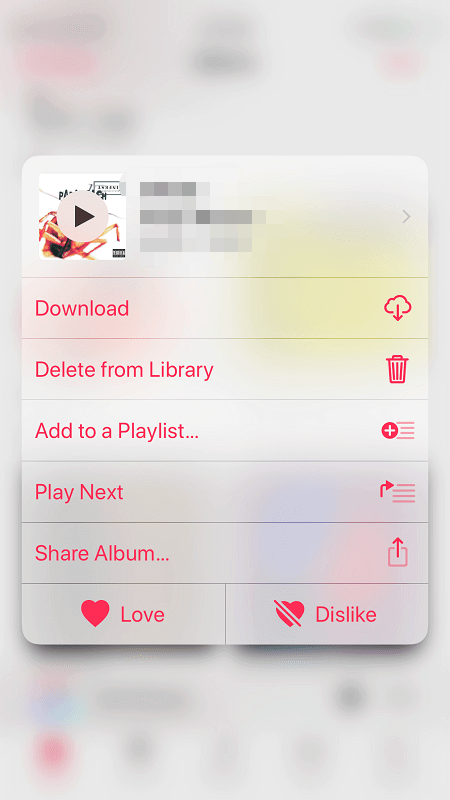
Stap 3. Bevestig de verwijdering, afhankelijk van of de afspeellijst naar uw apparaat is gedownload of niet.
Als de afspeellijst op uw andere apparaten bestaat maar niet op uw apparaat is gedownload, is de optie 'Afspeellijst verwijderen'. De afspeellijst wordt verwijderd van je andere verbonden apparaten.
Als de afspeellijst naar uw mobiele apparaat is gedownload, is de optie 'Verwijderen uit bibliotheek'. De afspeellijst wordt verwijderd van al je verbonden apparaten.
Stap 1. Start iTunes en klik op het muziekpictogram in de linkerbovenhoek. Je zou al je gemaakte afspeellijsten moeten zien.
Stap 2. Selecteer welke afspeellijst u wilt verwijderen. Klik met de rechtermuisknop op de afspeellijst en kies vervolgens 'Verwijderen'.
Stap 3. Bevestig om de afspeellijst te verwijderen.
Stap 1. Wanneer u uw iPhone met een USB-kabel op een computer aansluit, wordt iTunes automatisch gestart. Start iTunes handmatig als het niet start.
Stap 2. Wanneer iTunes uw apparaat detecteert, klikt u op het iPhone-pictogram. Selecteer Muziek in de iPhone-instellingen die aan de linkerkant worden weergegeven.
Stap 3. Vink "Synchroniseer muziek" aan en vink vervolgens "Geselecteerde afspeellijsten, artiesten, albums en genres" aan. Selecteer de afspeellijst(en) die je op je iPhone moet bewaren en klik vervolgens op de knop Toepassen rechtsonder. Wacht tot de synchronisatie is voltooid. De afspeellijst(en) die u hebt geselecteerd, moeten op uw iPhone staan.
Houd er rekening mee dat als automatische synchronisatie in iTunes is ingeschakeld, uw apparaat bij detectie zal synchroniseren met iTunes wanneer het is aangesloten op uw computer. Wees voorzichtig bij het verwijderen van afspeellijsten met synchronisatie.
Heeft het lezen van de woorden "verwijder de nummers" je een mini-hartaanval bezorgd? Zoals je hebt geleerd, verwijdert het verwijderen van een afspeellijst de nummers niet uit je bibliotheek of apparaat. Sommige onbedoelde bedieningsongevallen of synchronisatie-ongelukken kunnen uw nummers echter verwijderen.
Een typisch geval is het synchroniseren van je met liedjes gevulde iPhone met een nieuwe of andere computer. Omdat het synchronisatieproces in één richting gaat, van computer naar apparaat, kan je iPhone-muziekcollectie in een oogwenk worden weggevaagd! Dit is de reden waarom je een back-up van je muziek op je computer of een geschikte opslag nodig hebt.
Probeer voor een soepele werking met Apple Music/iTunes de DumpMedia Apple Music Converter. Deze converter kan in een paar stappen alle nummers van je afspeellijst of elk muziek- of audioboek uit je bibliotheek downloaden en er een back-up van maken. Bovendien is de muziek waarvan je een back-up kunt maken, niet alleen beperkt tot je gekochte muziek, maar ook nummers van Apple Music (te bewaren nadat je je abonnement hebt opgezegd).
DumpMedia Apple Music Converter maakt een back-up van je muziek door de DRM-beveiliging van Apple-nummers verwijderen en ze converteren naar het gewenste formaat, zoals MP3, FLAC, enz. Converteer binnen enkele minuten duizenden nummers en audioboeken uit uw muziekbibliotheek zonder dat dit ten koste gaat van de kwaliteit. Zonder DRM-beveiliging kun je het afspelen op je andere apparaten of buiten Apple Music en iTunes.
Download gratis Download gratis
Nu heb je geleerd hoe je een afspeellijst op Apple Music of iTunes met vertrouwen kunt verwijderen, wetende dat je de nummers uit je bibliotheek of apparaat niet kwijtraakt. Wees voorzichtig bij het gebruik van de synchronisatiefunctie van iTunes, vooral als automatisch is ingeschakeld. Het is een best practice om een back-up van uw muziek te maken voor extra veiligheid. En de DumpMedia Apple Music Converter is een praktisch hulpmiddel om te gebruiken. Download en converteer uw afspeellijsten voor bewaring.
Deze software heeft bewezen nuttiger te zijn, waardoor je muziek draagbaar is omdat je de uitvoerinstellingen en het bestandsformaat kunt aanpassen. Nadat u de DRM-beveiliging hebt verwijderd, kunt u nummers, albums of afspeellijsten converteren en opslaan naar gewone audiobestanden zonder de audiokwaliteit te verliezen. Als extraatje kun je altijd en overal van je muziek genieten op elk apparaat, Apple of niet-Apple.
